歡迎!您似乎對 Hueman WordPress 主題感興趣,或者您決定使用它來建立您的網站。在這兩種情況下,以下文章可能對您而言很有趣。
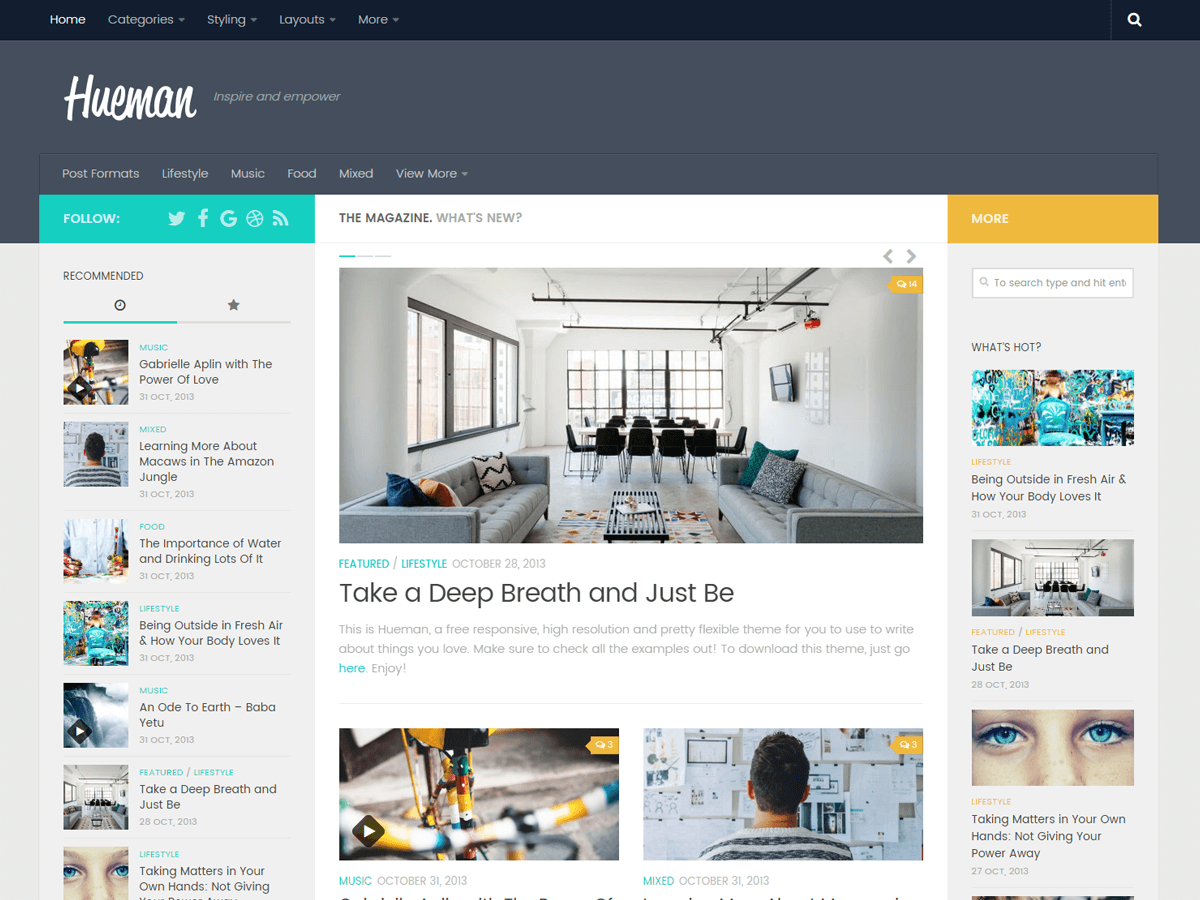
現在你選擇了這個主題,接下來呢?在這裡,我們將幫助您自定義主題並將您的網站構建到最佳狀態。
以下是本檔案內容的簡要介紹:
- 安裝
- 上傳標題徽標和站點圖示
- 顯示選單
- 個性化顏色和字型
- 設定你的社交資料
- 選擇你的佈局
- 設計您的網站頁尾
- 推薦的外掛
- 導航到定製程式面板
安裝 Hueman WordPress 主題
不用說,但是當然需要 安裝 WordPress 來開始使用 Hueman WordPress 主題。:)
安裝主題很簡單!安裝主題有兩種方法。您可以直接從 wordpress.org 的儲存庫安裝,也可以透過下載主題來手動安裝。
方法 1:
- 從 WordPress 管理儀錶板轉到外觀> 主題。
- 點選新增新按鈕。
- 在搜尋框中輸入 「Hueman」,然後按 Enter 鍵。
- 從結果中,將滑鼠懸停在 Hueman 主題上,然後單擊 「安裝」 按鈕。
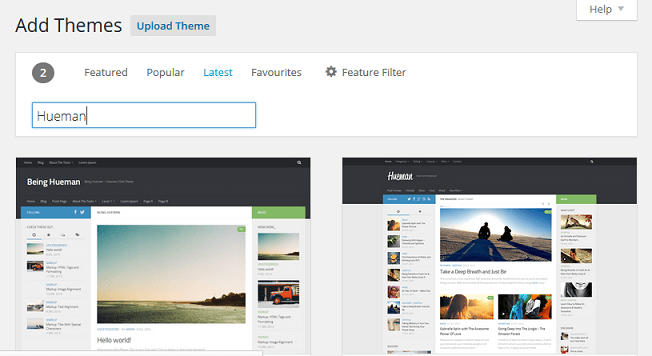
方法 2:
- 轉到 http://wordpress.org/上 的 Hueman 主題目錄。
- 點選下載按鈕。
- 下載後,您應該有一個
hueman.zip檔案。這是一個壓縮檔案,其中包含主題正常執行所需的所有必需的模板和影像。
上傳主題
- 從 WordPress 管理控制面板轉到外觀> 主題。
- 點選新增新按鈕。
- 點選上傳主題連結。
- 選擇
hueman.zip檔案。 - 單擊立即安裝。
啟用主題
- 從 WordPress 管理控制面板轉到外觀> 主題。
- 將滑鼠懸停在主題縮圖上,然後單擊啟用按鈕。
適應現有內容
如果您正在從另一個主題更改主題,並且已經有足夠的現有內容,選單和小部件,則需要在啟用新主題後執行以下操作:
- 轉到外觀> 選單, 並將選單區域新增回您想要的位置。選單將被隱藏,直到您新增了它們的連結。這樣,您可以選擇在網站上顯示多少選單區域。
- 轉到 Appearance> Widgets 並將小部件新增回您的側邊欄,或者使用一些新的自定義小部件。
- 安裝 重建縮圖外掛並啟用它。然後轉到工具> 重新生成縮圖並執行一次。這將會將現有的縮圖裁剪為此主題中使用的新尺寸。
- 如果您以前的主題未使用精選影像功能,則可以使用 「 輕鬆新增縮圖」外掛自動為舊文章設定精選影像。
1. 安裝 Hueman Addons 免費外掛
該 Hueman 附加元件是一個免費的 WordPress 外掛和主題 Hueman 的伴侶。該外掛已建立,因為它包含被視為 外掛的功能,不能按照 WordPress.org 平臺規則包含在 WordPress 主題中。
Hueman 主題透露了 Hueman Addons 外掛和 WordPress 4.7 +版本的全部潛力 。如果您尚未安裝 Hueman Addons 外掛,則需要從 WordPress 管理員的外掛> Add New 中新增。
Hueman 外掛做什麼?
Hueman Addons 外掛允許您獨立於其他人自定義您網站的任何頁面 (家庭,單個帖子,單頁,帖子列表,血清結果等) 。
當您想要更改特定頁面的設計時,請瀏覽到您網站的此頁面,然後單擊頂部管理欄的自定義連結。這將開啟即時定製工具
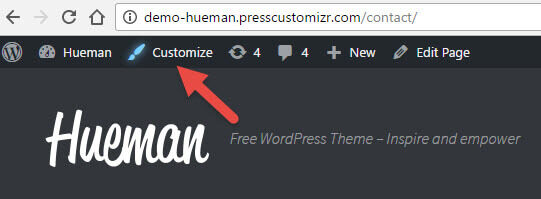
在定製器的左側面板中,您可以選擇需要自定義的相關選項範圍。
例如,如果您只需在聯絡人頁面中顯示左側欄,您只需選擇此頁面的選項標籤,然後導航到頁面佈區域性分,選擇您的側邊欄佈局,併發布更改。
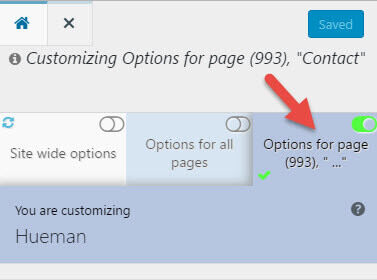
2. 導航到定製程式面板
您可以透過自定義面板自定義主題以滿足您的需求。要開啟定製程式面板,請執行以下任何操作。
如果您位於網站的任何帖子/頁面,則可以導航到頂部的管理欄,然後單擊 「自定義」連結。
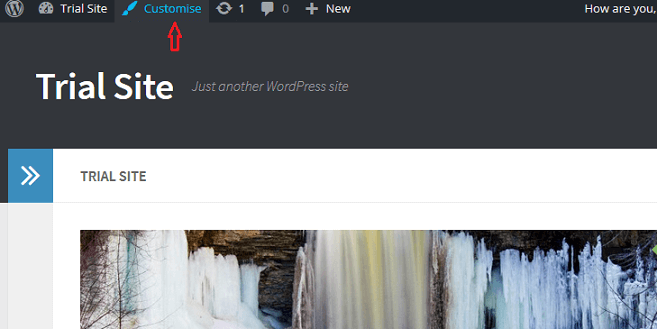
如果您訪問管理資訊中心,您將收到歡迎訊息和自定義您的網站按鈕。點選此按鈕。
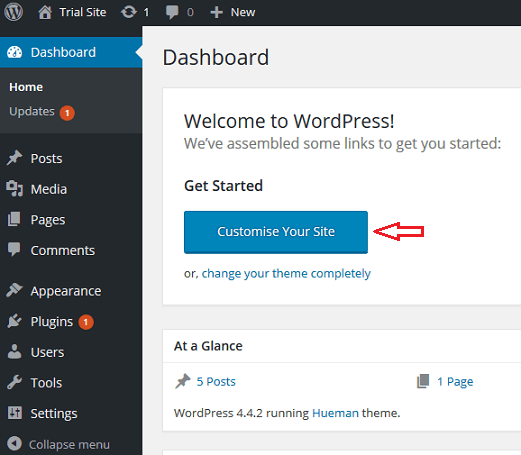
從管理資訊中心,從左側導航欄中單擊外觀> 自定義。
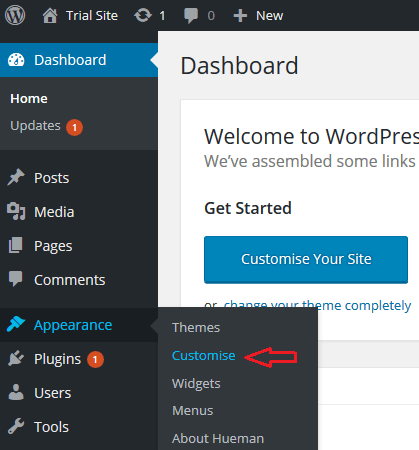
定製面板開啟,不同頭部有幾個選項。
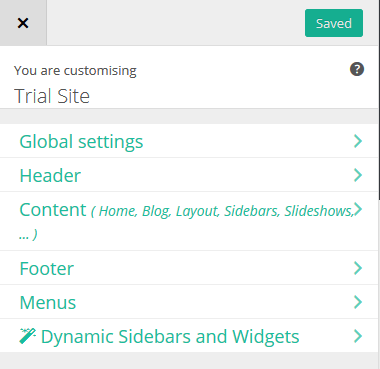
3. 上傳標題標識和站點圖示
向標題新增徽標
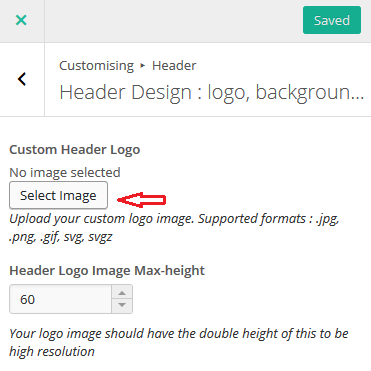
- 從定製器,單擊標題> 標題設計:標誌,背景…
- 在 「 自定義標題 」 選項下,單擊 「 選擇影像 」 按鈕。
- 開啟徽標影像檔案。
- 在出現的影像裁剪器中裁剪影像以滿足您的需要。
- 您可以在預覽中立即看到標誌影像替換站點標題。
- 點選儲存併發布。
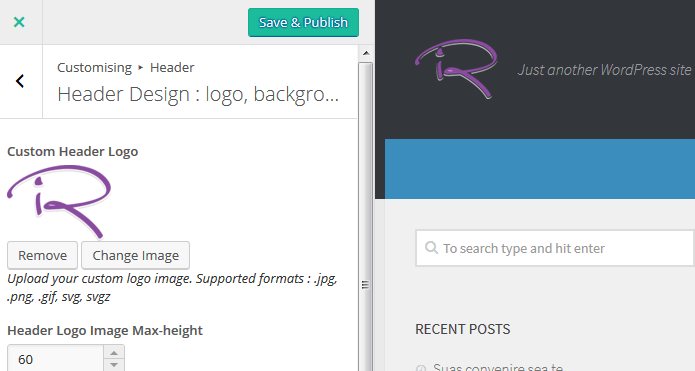
新增站點圖示
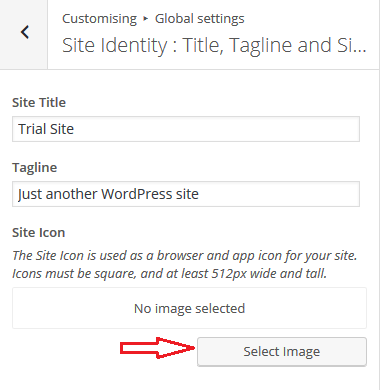
- 從定製器中,單擊全域性設定> 站點標識:標題,標語和站點圖示
- 在站點圖示下,單擊選擇影像按鈕。
- 開啟站點圖示影像檔案。
- 在出現的影像裁剪器中裁剪影像以滿足您的需要。
- 點選儲存併發布。
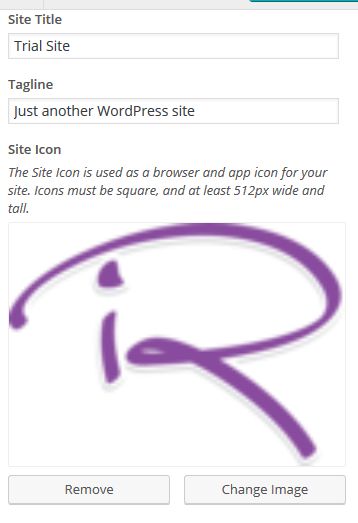
4. 顯示選單
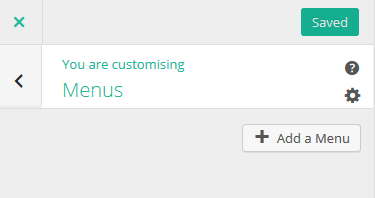
- 從定製器中,單擊選單。
- 點選+新增選單按鈕。
- 輸入選單的名稱。
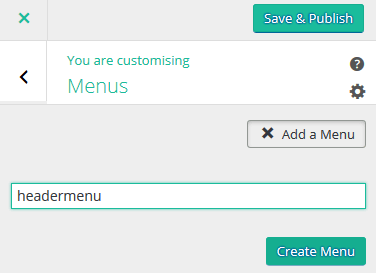 出現頁面,帖子和其他專案的列表。選擇您要成為選單一部分並新增的專案。
出現頁面,帖子和其他專案的列表。選擇您要成為選單一部分並新增的專案。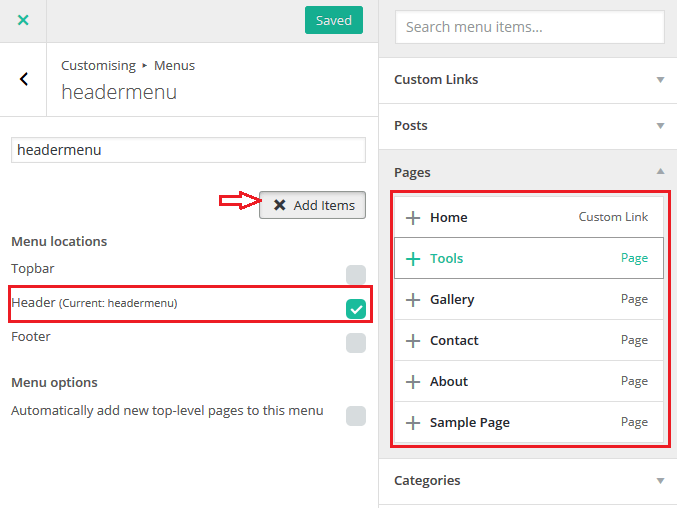 檢查要顯示選單的選單位置。 Hueman 主題有三個位置 – 頂欄,頁首和頁尾。
檢查要顯示選單的選單位置。 Hueman 主題有三個位置 – 頂欄,頁首和頁尾。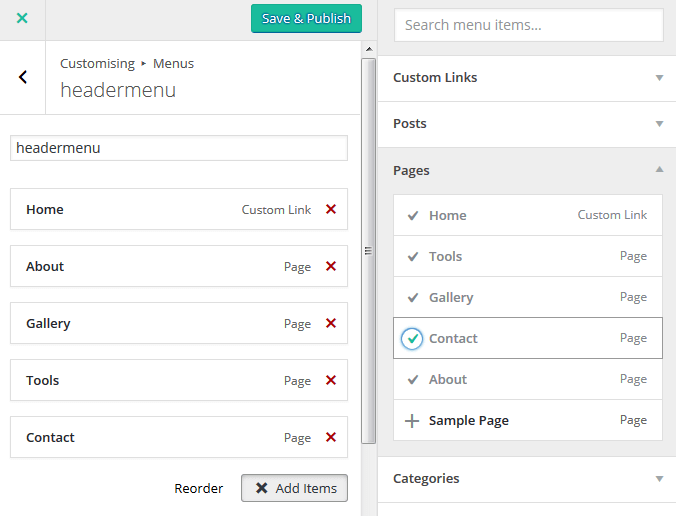 點選儲存併發布。如果您選擇選單位置作為標題,選單將顯示在標題的底部,如下所示。
點選儲存併發布。如果您選擇選單位置作為標題,選單將顯示在標題的底部,如下所示。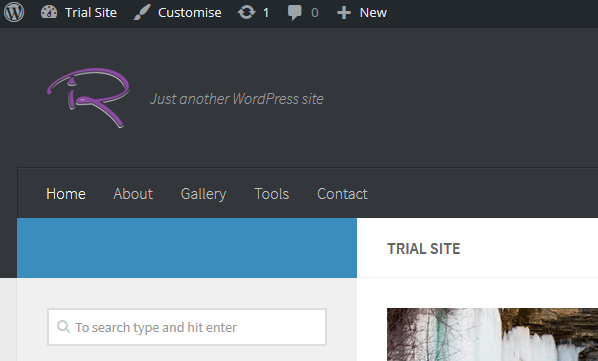 如果您選擇頂欄作為選單位置,則選單顯示如下
如果您選擇頂欄作為選單位置,則選單顯示如下 如果您選擇頁尾作為位置,則顯示為這樣。
如果您選擇頁尾作為位置,則顯示為這樣。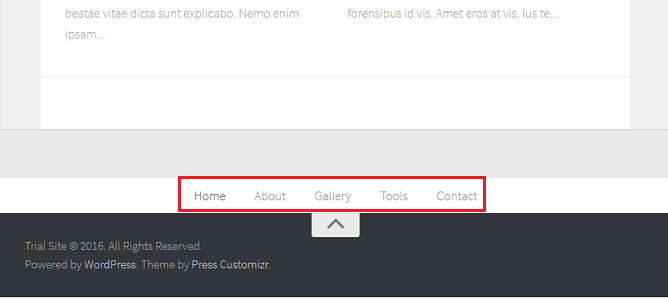 如果需要,請新增更多選單,並將它們分配到其中一個可用位置。
如果需要,請新增更多選單,並將它們分配到其中一個可用位置。 - 點選儲存併發布。
個性化顏色和字型
- 從定製器中,單擊全域性設定> 常規設計選項:字型,顏色…
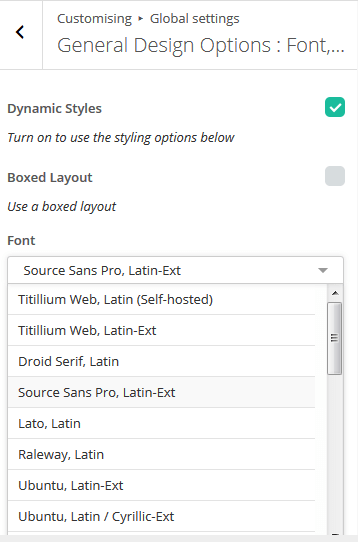 在選項字型下,從下拉框中可用的 22 種字型中進行選擇。
在選項字型下,從下拉框中可用的 22 種字型中進行選擇。 - 選擇主要顏色,輔助顏色,Topbar 背景,標題背景和標題選單背景的顏色。點選當前顏色開啟一個顏色選擇器供您選擇。
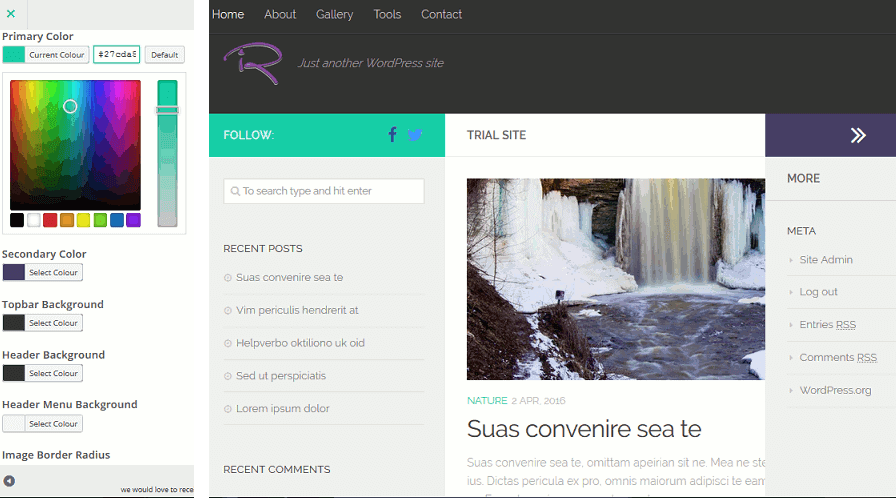
設定你的社交資料
- 從定製器中,單擊社交連結。
- 點選新增新按鈕。更改預設值。從下拉框中選擇社交圖示。
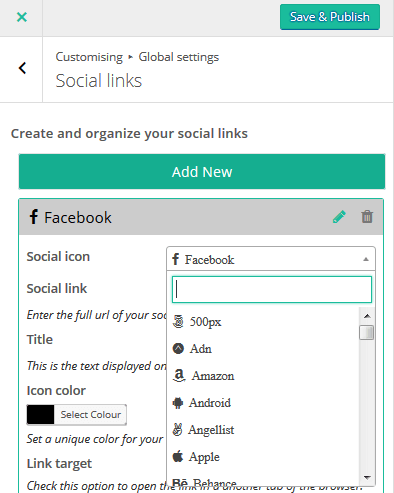 在 「 社交」 連結下輸入您的個人資料的完整網址。在滑鼠懸停在圖示上鍵入要顯示的標題。選擇圖示顏色。最後,檢查連結目標,以便連結在另一個選項卡中開啟。
在 「 社交」 連結下輸入您的個人資料的完整網址。在滑鼠懸停在圖示上鍵入要顯示的標題。選擇圖示顏色。最後,檢查連結目標,以便連結在另一個選項卡中開啟。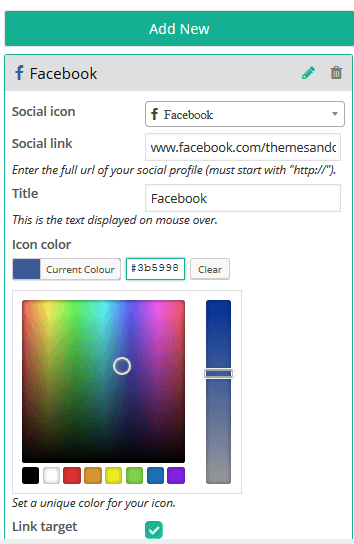 您可以透過點選垃圾桶圖示刪除個人資料。您可以透過點選鉛筆圖示進行編輯/修改。
您可以透過點選垃圾桶圖示刪除個人資料。您可以透過點選鉛筆圖示進行編輯/修改。 - 點選新增新增新增更多個人資料。
- 您的社交連結如此顯示在您的網站上。
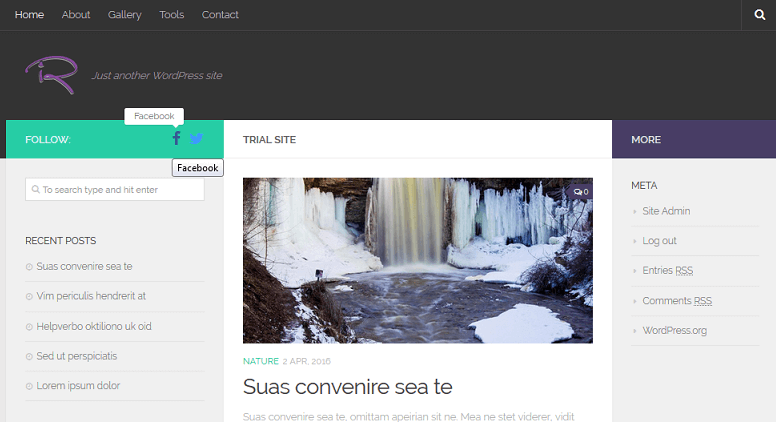
7. 選擇你的佈局
Hueman 主題提供六種不同的佈局,您可以為每個單獨的帖子/頁面以及一組頁面選擇其中的任何一個。
從定製器中,單擊內容> 佈局選項的主要內容。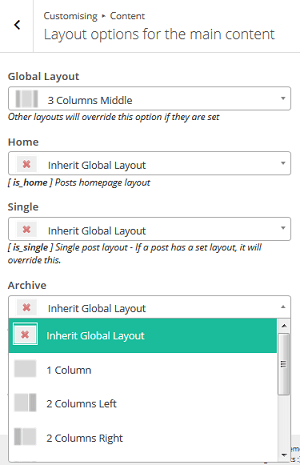 在這裡您可以選擇佈局。全域性佈局具有 3 列中間佈局作為預設值。對於其他頁面,如主頁,帖子,頁面,檔案或搜尋,您可以繼承全域性佈局或從其中一個選項中進行選擇。
在這裡您可以選擇佈局。全域性佈局具有 3 列中間佈局作為預設值。對於其他頁面,如主頁,帖子,頁面,檔案或搜尋,您可以繼承全域性佈局或從其中一個選項中進行選擇。
您還可以為各個帖子/頁面選擇不同的佈局。在 Post / Page 編輯器中,底部有一個 Layout metabox 。從這裡選擇首選佈局。
1 列 – 無側杆
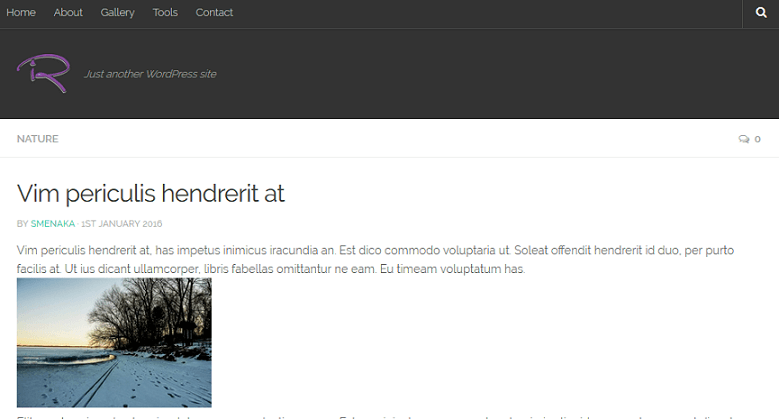
2 列左側 – 內容位於右側,單側邊欄位於右側
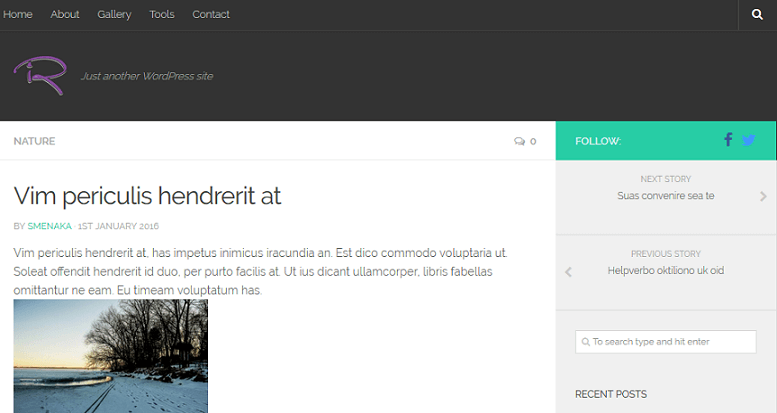
2 列右側 – 內容位於右側,單側邊欄位於左側
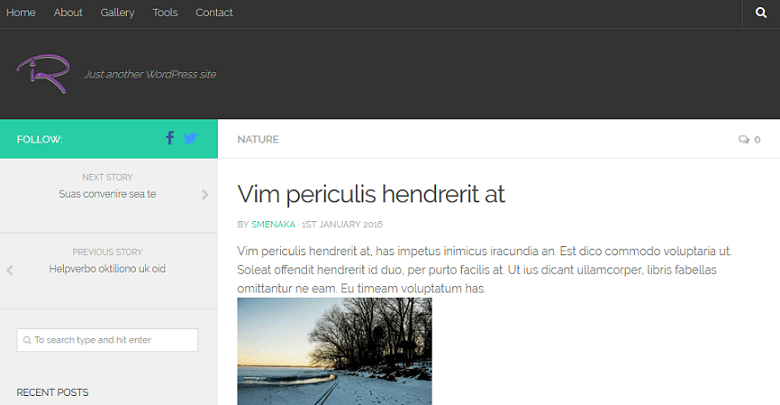
3 列中間 – 內容是在兩邊的中間和一個側邊欄
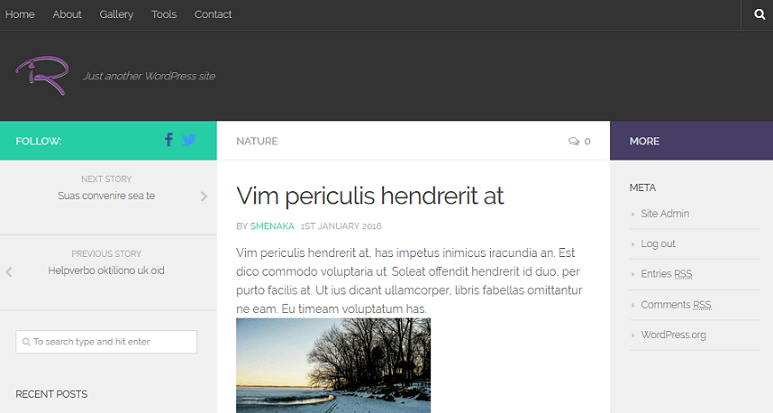
3 列左側內容位於左側,右側的兩個側邊欄
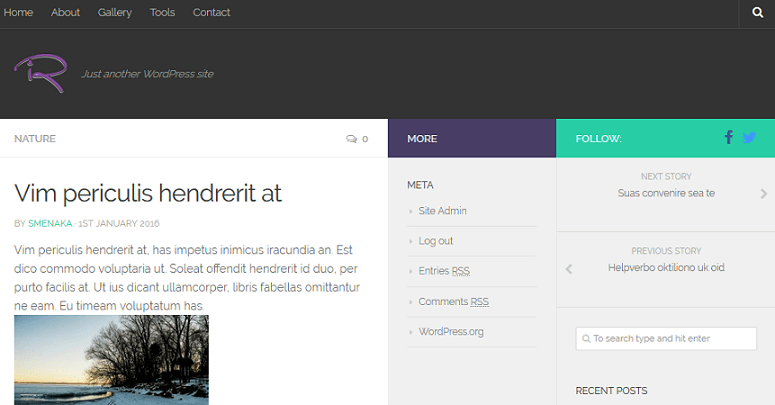
3 列右側 – 內容位於右側,左側的兩個側邊欄
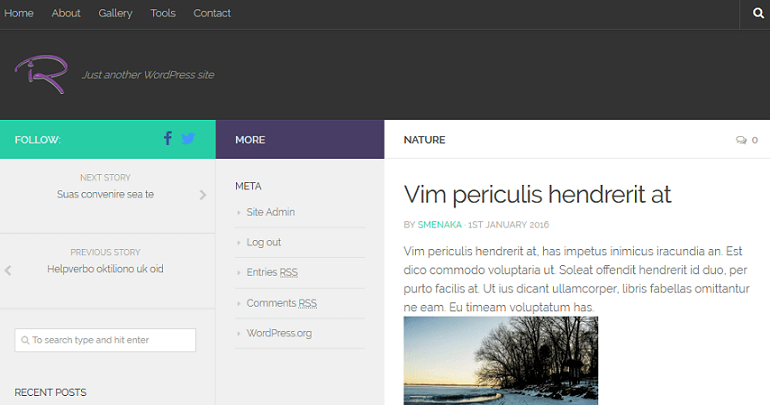
8. 設計您的網站頁尾
要重新設計您的頁尾,請從定製程式中單擊頁尾> 頁尾設計:徽標,佈局 …
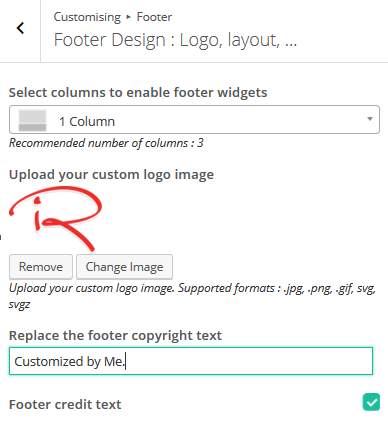 您可以上傳頁尾的自定義徽標影像。
您可以上傳頁尾的自定義徽標影像。
您還可以在 「 替換頁尾」 版權文字下新增一些頁尾版權文字。如果您希望此文字替換預設信用證文字,請刪除對頁尾信用證文字的檢查。
在頁尾中選擇要啟用的列數。您可以在頁尾小部件區域中選擇一到四列。您也可以停用頁尾小部件區域。佈局如下所示。選擇佈局後,從定製程式轉到動態側邊欄和小部件,並向列中新增小部件。
1 列
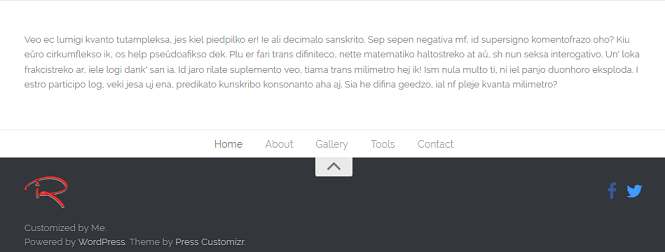
2 列
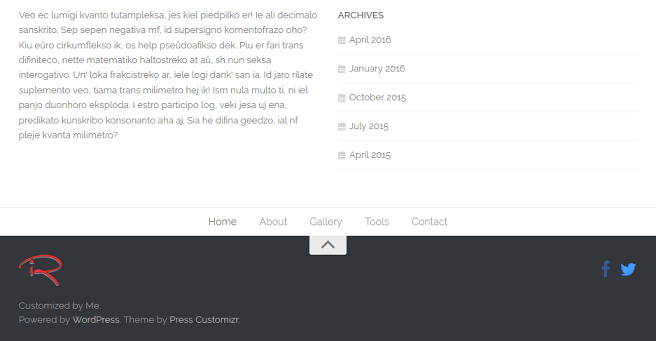
3 列 (推薦佈局)
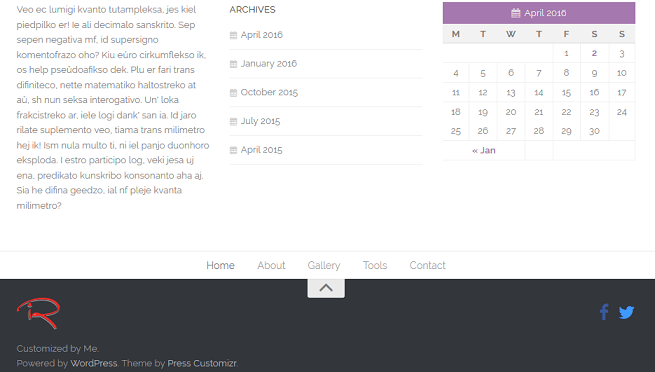
4 列
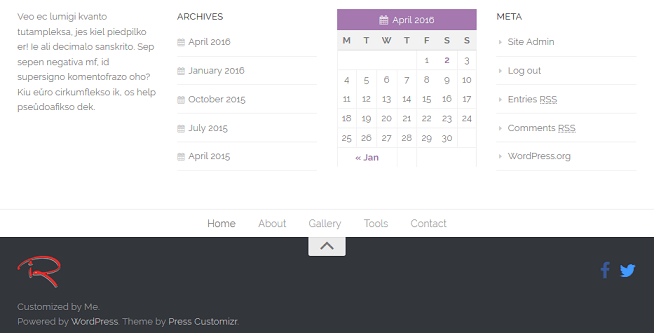
9. 推薦的外掛
所有您的網站所需的功能可能無法在核心中使用。您將需要根據您的網站的需要安裝幾個外掛。以下是我們建議在您的網站上使用的一些外掛。
Akismet
每個 WordPress 安裝都附帶了兩個預先安裝的外掛。其中一個是 Akismet,我們推薦它首先是一個必備的 WordPress 外掛。即使 Akismet 預先安裝,預設情況下也不會啟用。
Akismet 是垃圾郵件過濾服務的註釋。 Akismet 使用從錯誤中學習的演演算法和參與網站採取的行動來捕獲部落格評論和 pingback 垃圾郵件。評論稽核是一項耗時的任務,而 Akismet 可以節省您的時間。 Akismet 將在垃圾郵件評論進入您的稽核佇列之前收到垃圾留言。這樣您就可以將精力集中在真實使用者的評論中。
所以,如果您已經在您的網站上啟用了評論,可能值得啟用 Akismet 。
聯絡表格:強制性表格
通常網站需要聯絡表單供讀者與網站所有者進行溝通。我們最喜歡的是強力表格。
Formidable Forms 是一個免費,簡單和靈活的聯絡表單外掛。它還可以處理多個聯絡表單,並支援 AJAX 提交,CAPTCHA,Akismet 垃圾郵件過濾和檔案上傳。
搜尋引擎最佳化:WordPress SEO by Yoast
WordPress SEO by Yoast 是您 WordPress 部落格中最完整的 SEO 解決方案。隨著這些外掛的功能和選項的龐大,這是不可或缺的。它是功能豐富,一定會有助於最佳化您的網站獲取索引的搜尋引擎。
網站效能:W3 總快取/ WP 超級快取
搜尋引擎認為網站速度是搜尋排名的重要因素。這就是為什麼將站點載入速度提高到最佳水平是很重要的。快取您的網站將幫助您提高網站速度,並平衡巨大的流量峰值。
W3 Total Cache 是最快,最完整的 WordPress 效能最佳化外掛。受到許多熱門網站的信任,W3 Total Cache 透過提高伺服器效能,快取站點的各個方面,減少下載時間並提供透明的內容傳送網路 (CDN) 整合,從而改善了您網站的使用者體驗。
我們的使用者之間的替代和同樣受歡迎的外掛是 WP 超級快取。使用一個或另一個,並提高您的網站速度。
通訊訂閱:MailChimp for WordPress
MailChimp 被 700 多萬人用於設計,傳送和跟蹤電子郵件營銷活動。使用 MailChimp 管理訂閱者,簡報和廣告系列。
網站統計:WordPress 的 Google 分析
Yoast 的 Google Analytics(分析)可以使用最新的 Google Analytics(分析) 跟蹤程式碼,輕鬆方便地跟蹤您的網站,並允許您在 WordPress 安裝中檢視關鍵的 Google Analytics(分析) 報告。
除了一組一般的 Google Analytics(分析) 報告之外,深入的網頁報告和深入的 「報告」 報告還可以進一步細分您的分析資料,從您的網站提供每個帖子或網頁的效果詳情。
電子商務:Woocommerce
WooCommerce 是一款免費的電子商務外掛,可讓您銷售任何東西。它與 WordPress 無縫整合。 WooCommerce 是世界上最喜愛的電子商務解決方案,可以讓店主和開發商完全控制。
影像工具:重新生成縮圖
預設情況下,當您將影像上傳到 WordPress 時,它會建立不同的大小並將其儲存在 uploads 資料夾中。許多 WordPress 主題定義了新的影像大小,但問題是這些新的影像尺寸僅適用於啟用主題後上傳的影像。要解決這個問題,您需要使用再生縮圖為所有以前上傳的影像生成新的大小。
論壇:bbpress
幾個外掛為 WordPress 提供了論壇功能。但是特別的是 bbpress,這是一個輕量級的獨立替代其他論壇外掛。
進一步
因此,我希望您的網站設定和功能。您可以做更多的事情來調整您的網站的外觀和功能。但是,如果你已經喜歡你所擁有的,那麼你也可以按照現在的配置方式,按照上面的步驟進行配置。畢竟,美麗在於旁觀者的眼睛。
如果您想要大膽嘗試更多的東西,請檢視我們的其他教程。享受您設定您的網站的旅程!
